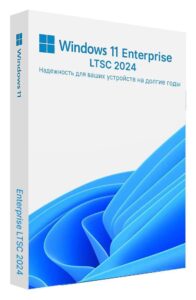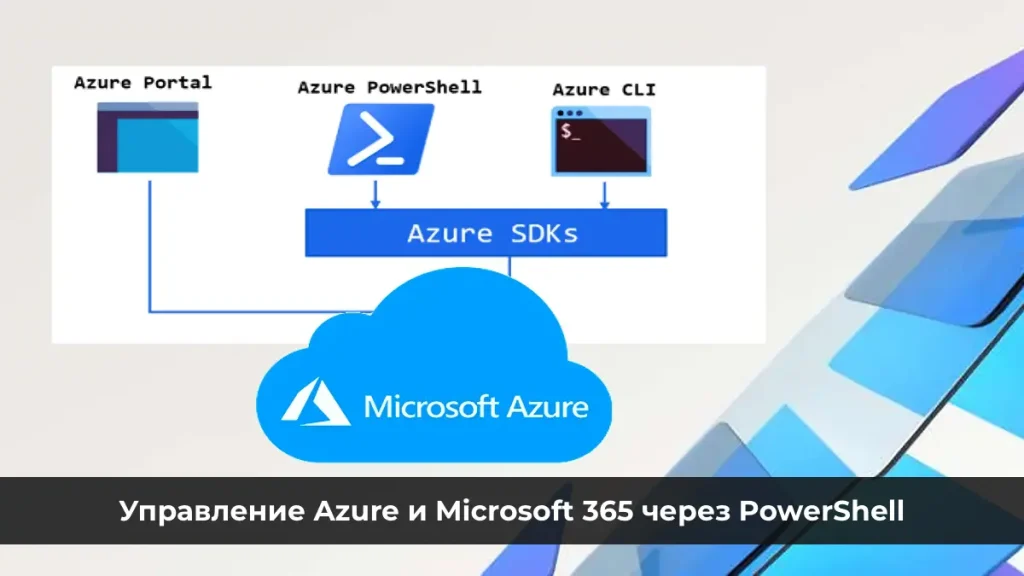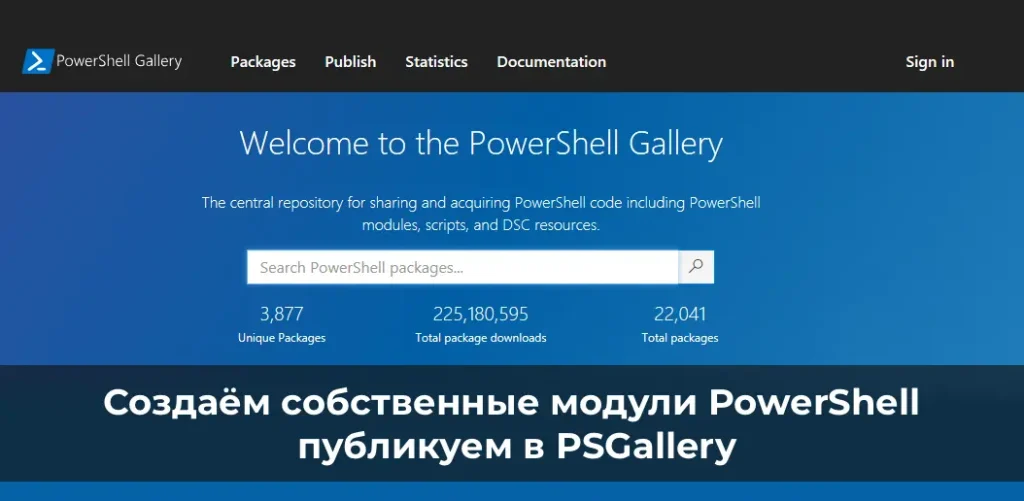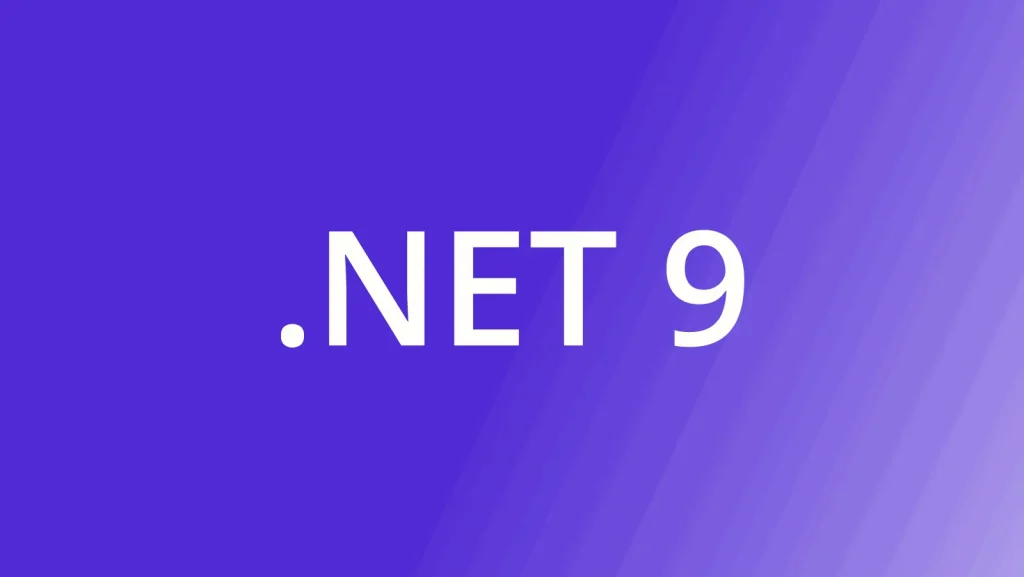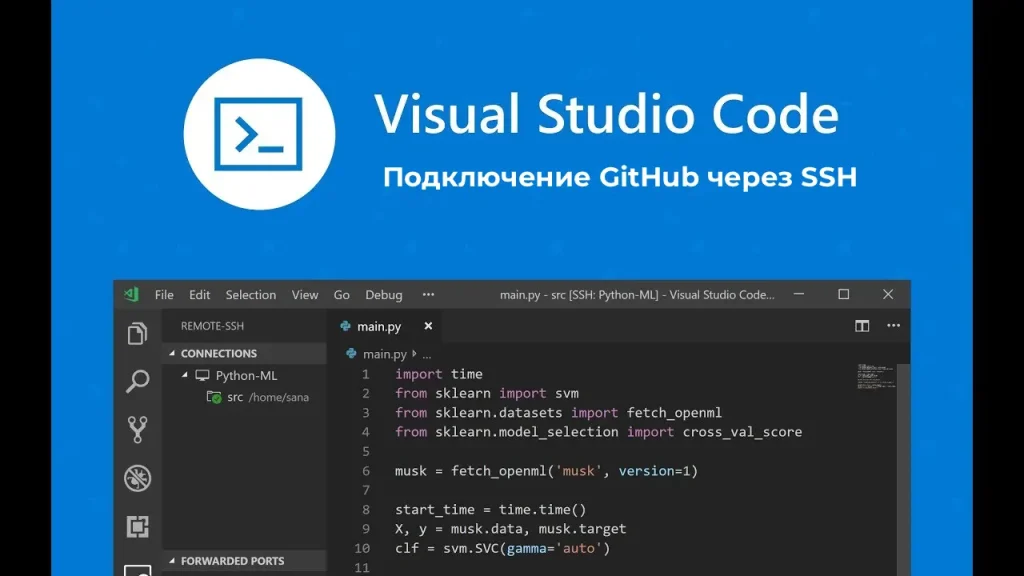В этой статье вы узнаете, как ускорить загрузку Windows 11, если система стала запускаться медленнее обычного. Мы подробно разберём, как отключить ненужные программы из автозагрузки, оптимизировать службы, очистить диск и уменьшить нагрузку на систему. Всё это поможет сократить время старта компьютера и сделать работу Windows 11 более плавной.
Почему Windows 11 может загружаться медленно
Медленная загрузка системы – распространённая проблема, особенно если вы используете ноутбук или ПК уже несколько месяцев без профилактики. На запуск Windows 11 влияют:
– Слишком много программ, запускающихся вместе с системой.
– Службы, работающие в фоне, но не нужные для повседневной работы.
– Переполненный автозапуск или устаревшие драйверы.
– Лишние визуальные эффекты, нагружающие систему.
– Ошибки в файловой системе или нехватка места на системном диске.
– Вирусы или нежелательные программы, замедляющие работу.
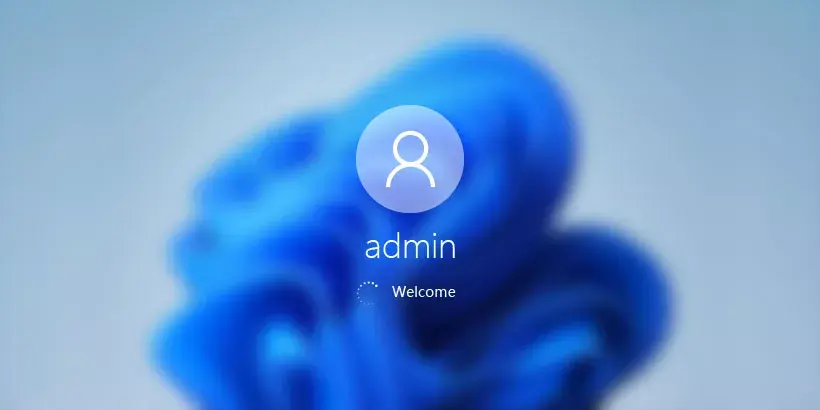
Проверяем автозагрузку и отключаем лишние программы
После установки приложений многие из них автоматически добавляют себя в автозапуск. Чем их больше – тем дольше грузится Windows.
Открываем Диспетчер задач
1. Нажмите Ctrl + Shift + Esc или кликните правой кнопкой мыши по панели задач и выберите «Диспетчер задач».
2. Перейдите во вкладку Автозагрузка.
3. Внимательно изучите список программ. Отключите всё, что не нужно загружать при старте системы.
Совет: отключайте только те программы, в которых уверены. Не трогайте драйверы, антивирус и системные компоненты.
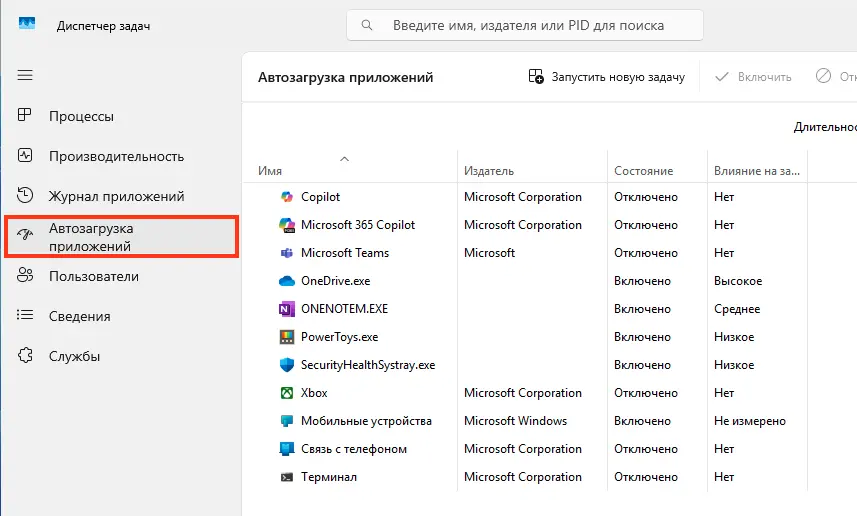
Пример программ, которые можно отключить:
– Discord, Telegram, Zoom (если не нужны сразу при запуске).
– Spotify, Steam, Epic Games Launcher.
– Adobe Creative Cloud, Microsoft Teams (если используете редко).
– Облачные клиенты (OneDrive, Google Drive), если не нужна синхронизация сразу после запуска.
Используем «Параметры»
1. Откройте «Параметры» → «Приложения» → «Автозагрузка».
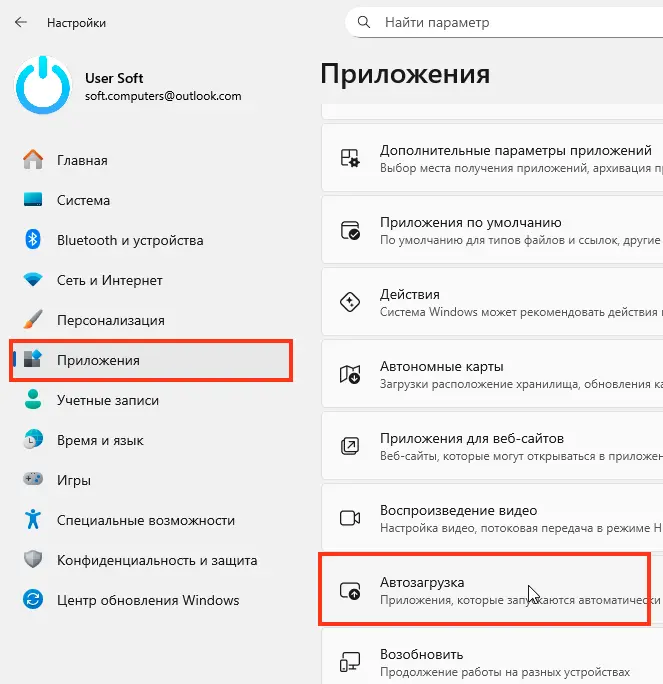
2. Удобно отключить ненужные программы прямо отсюда – Windows покажет влияние каждого приложения на скорость загрузки.
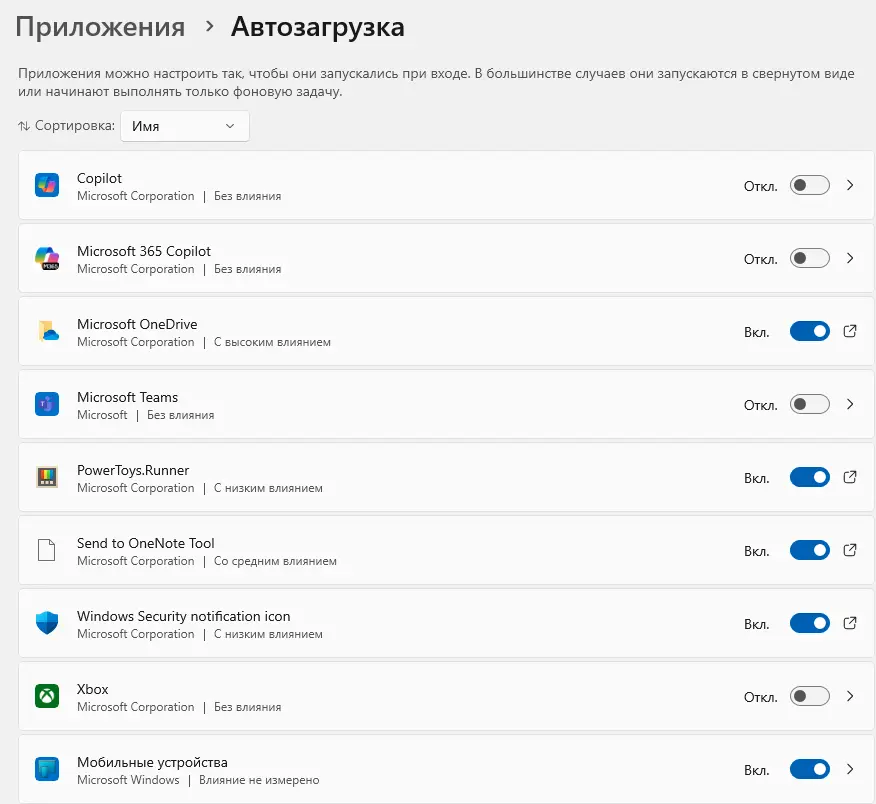
Оптимизируем службы Windows 11
Службы – это фоновый функционал Windows. Некоторые из них можно отключить, чтобы ускорить загрузку, но важно делать это аккуратно.
Как открыть список служб
1. Нажмите Win + R.
2. Введите services.msc и нажмите Enter.
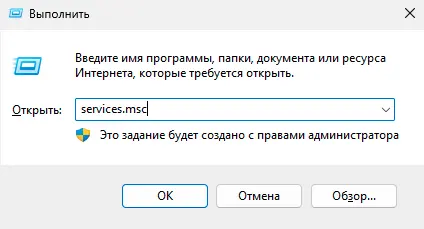
3. Откроется список служб.
Примеры служб, которые можно отключить или перевести в «Вручную»
– Факс – если вы не используете факс.
– Remote Registry – если не управляете компьютером удалённо.
– Xbox Game Bar Services – если не используете Xbox Game Bar.
– Windows Search – можно перевести в ручной режим, если редко пользуетесь поиском.
– Диспетчер печати – отключите, если нет принтера.
Важно: перед изменением служб создайте точку восстановления системы. Это позволит вернуть настройки в случае ошибки.
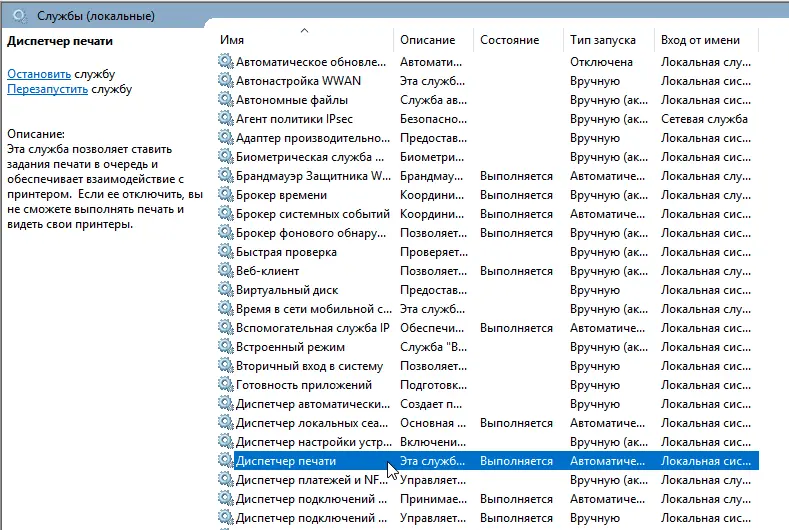
Используем встроенные средства оптимизации
Windows 11 имеет встроенные инструменты, которые помогают ускорить запуск системы без сторонних программ.
Очистка диска
– Откройте «Параметры» → «Система» → «Память».
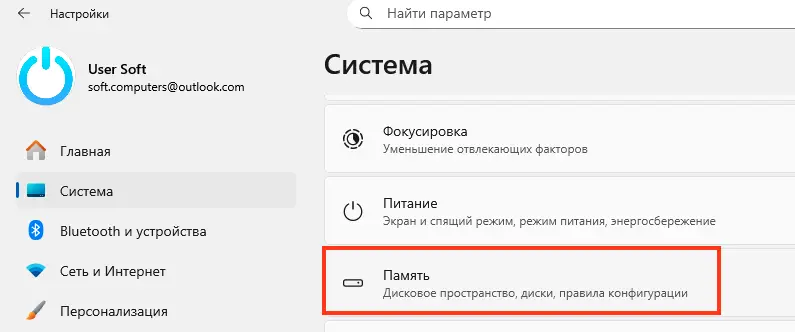
– Включите Контроль памяти – система автоматически удаляет временные файлы и кэш.
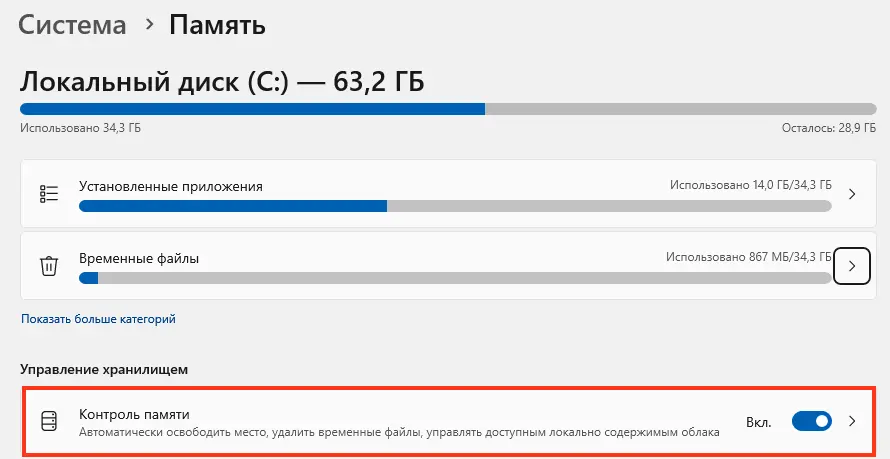
– Запустите «Очистку диска» через поиск Windows, отметьте временные файлы, кэш обновлений, файлы журнала.
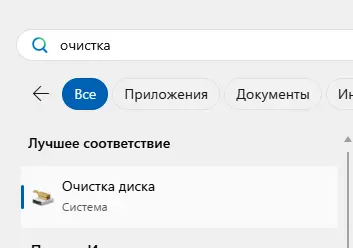
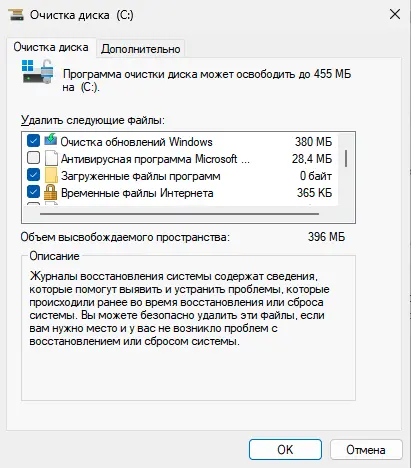
Отключаем лишние визуальные эффекты
Если компьютер не очень мощный, отключение анимаций и теней ускорит запуск рабочего стола.
1. Нажмите Win + R и введите sysdm.cpl.
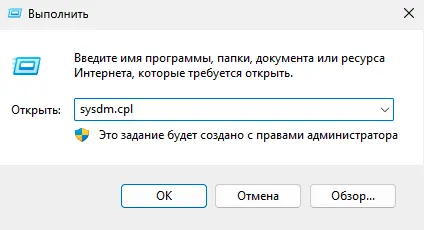
2. Перейдите на вкладку «Дополнительно» → «Быстродействие» → «Параметры».
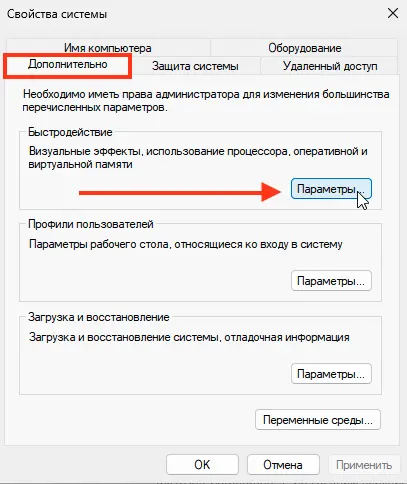
3. Выберите «Обеспечить наилучшее быстродействие» или отключите только самые тяжёлые эффекты (прозрачность, анимации).
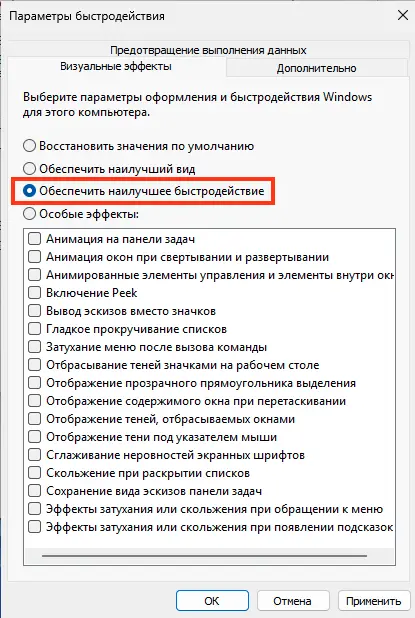
Проверяем драйверы и обновления
– Откройте «Параметры» → «Обновление и безопасность» → «Центр обновления Windows».
– Установите все доступные обновления, особенно драйверы и исправления системы.
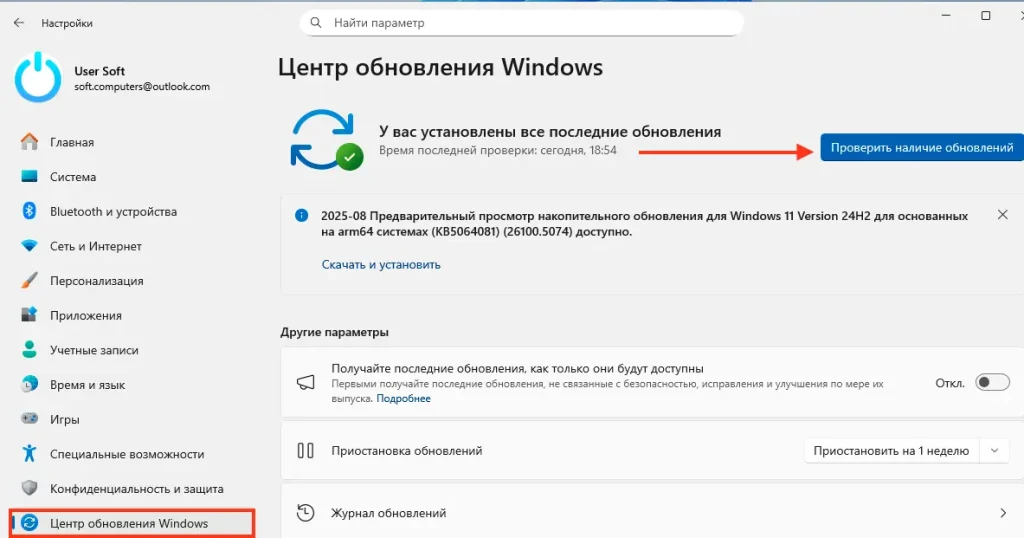
– Проверьте драйверы через «Диспетчер устройств» – старые или некорректные драйверы могут замедлять старт.
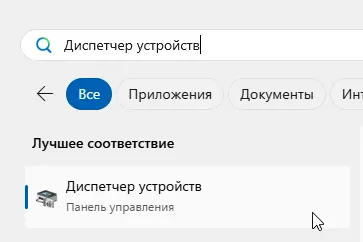
Проверка на вирусы
Зловредное ПО часто влияет на время запуска. Запустите «Защитник Windows» или антивирус от стороннего производителя и выполните полное сканирование.
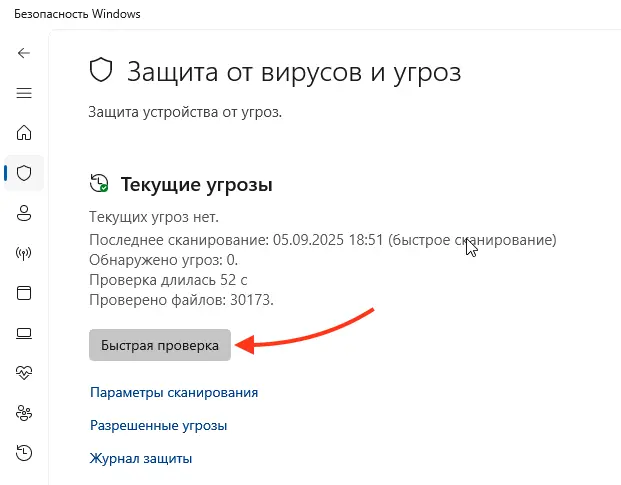
Дополнительные советы для ускорения
– Отключите быстрый запуск и снова включите его – иногда это решает проблемы долгой загрузки.
– Проверьте диск с помощью команды chkdsk /f в командной строке.
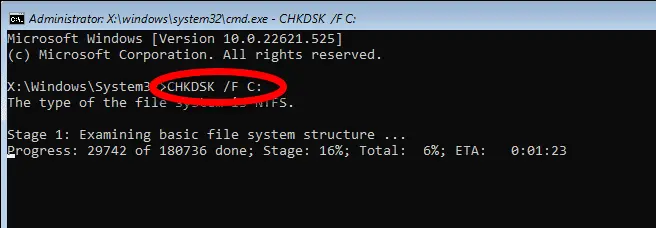
– Выполните оптимизацию диска: для SSD – TRIM, для HDD – дефрагментацию.
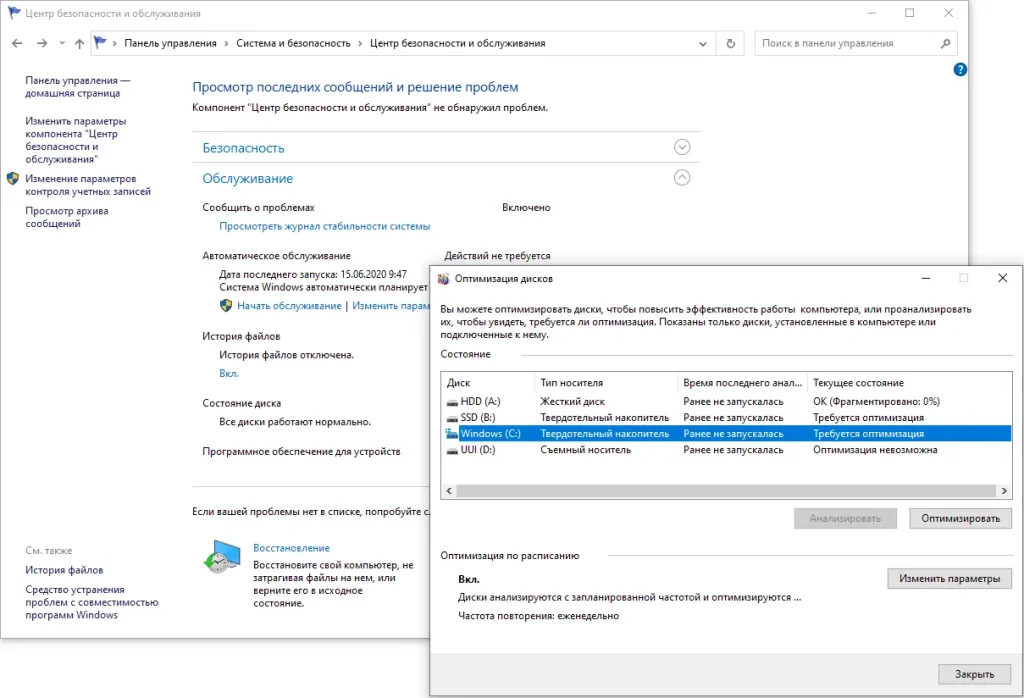
– Если используете HDD, рассмотрите переход на SSD – это даёт самый сильный прирост скорости.
– Настройте BIOS/UEFI – включите режим быстрой загрузки (Fast Boot).
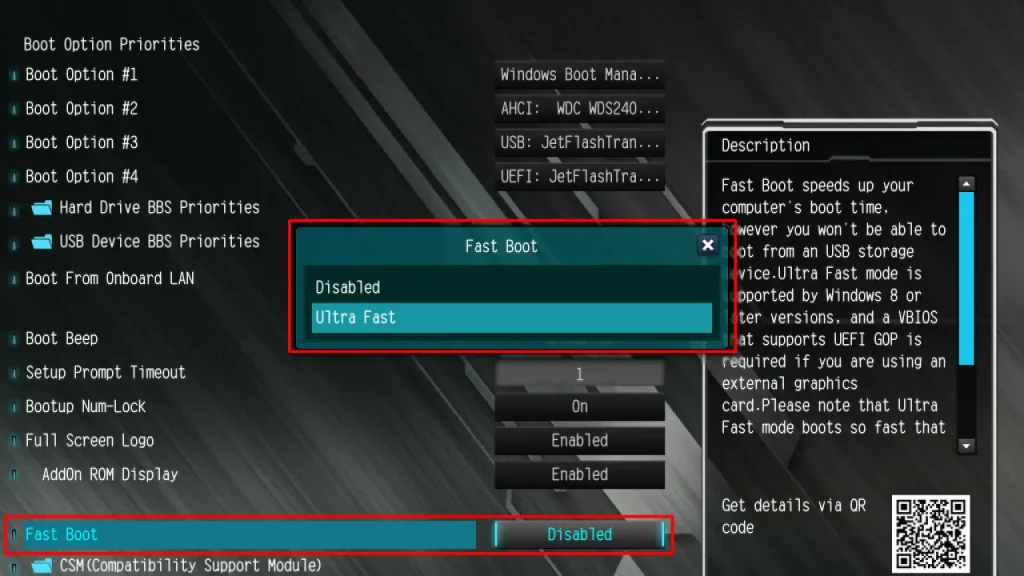
Регулярная профилактика
Чтобы система не замедлялась снова, повторяйте проверку автозагрузки каждые несколько месяцев, следите за обновлениями и удаляйте ненужные программы. Чем меньше софта работает в фоне – тем быстрее Windows 11 стартует.
Регулярная оптимизация автозагрузки, служб и визуальных эффектов помогает Windows 11 запускаться быстрее. Уделите этой процедуре 10–15 минут, и вы заметите значительное ускорение работы системы. Своевременно обновляйте драйверы, проверяйте накопитель и не забывайте очищать временные файлы – тогда Windows 11 будет загружаться максимально быстро и стабильно даже на старых компьютерах.